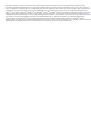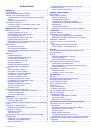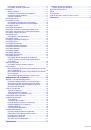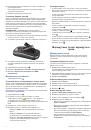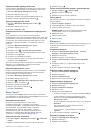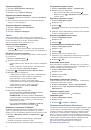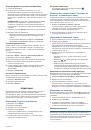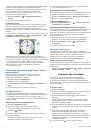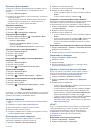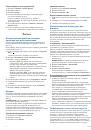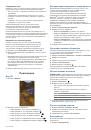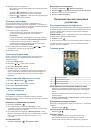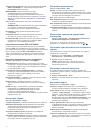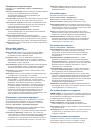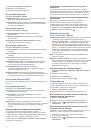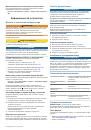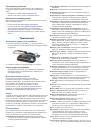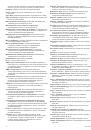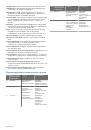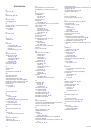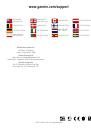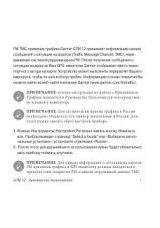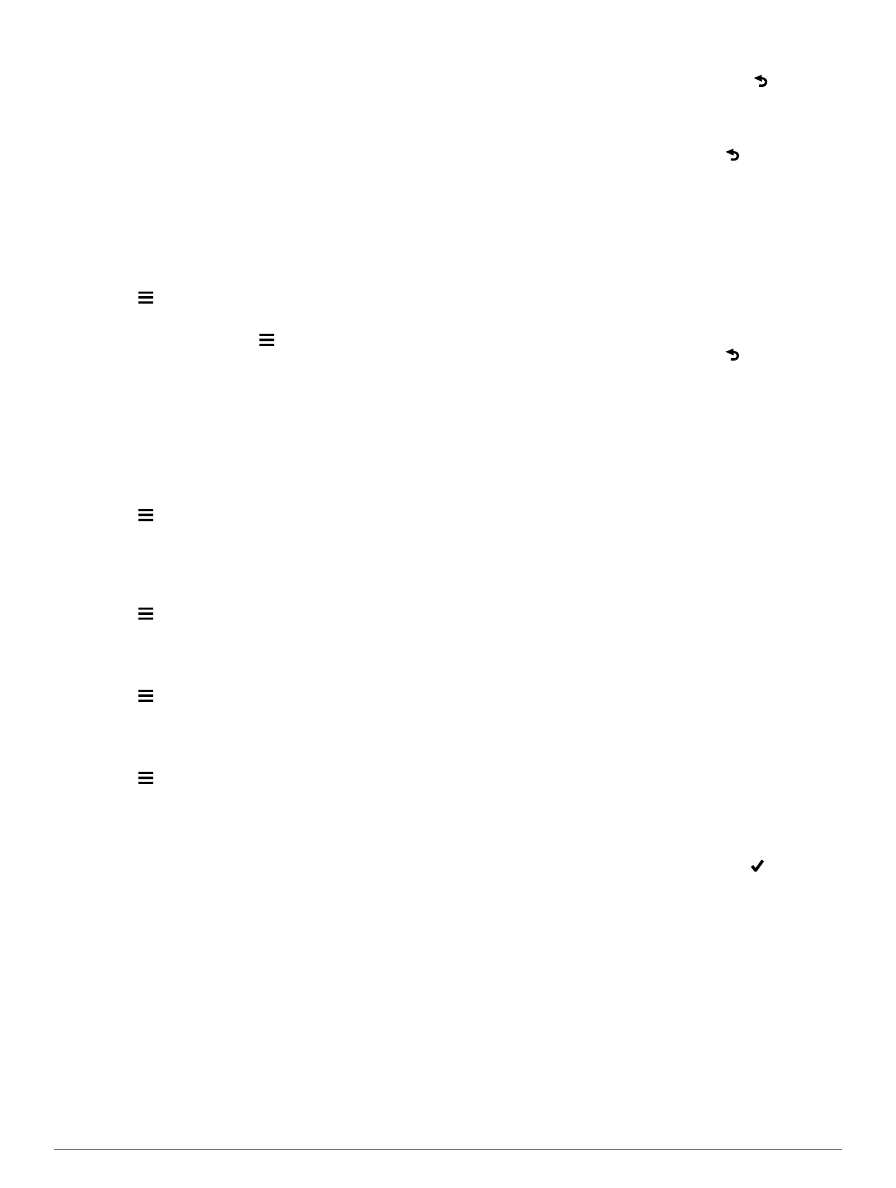
Просмотр фотографий
Устройство позволяет просматривать фотографии, снятые
на камеру, а также изображения, скопированные в его
память.
1
Выберите
Просмотр фото
.
2
Нажмите на фотографию, чтобы просмотреть ее в более
крупном размере.
Чтобы увеличить масштаб, нажмите двумя пальцами в
середине экрана и разведите их; чтобы уменьшить —
выполните жест "щипок двумя пальцами".
Просмотр слайд-шоу
1
Выберите
Просмотр фото
.
2
Выберите фотографию.
3
Выберите >
Просмотреть слайд-шоу
.
Сортировка фотографий
1
Выберите
Просмотр фото
> >
Сортировать фото
.
2
Выберите один из вариантов.
• Выберите
Последние
.
• Выберите
У указанного места
и укажите
местоположение.
• Выберите
В определенный день
и укажите дату.
Просмотр места съемки фотографии
1
Выберите
Просмотр фото
.
2
Выберите фотографию.
3
Выберите >
Карта
.
Установка фотографии в качестве фонового
изображения
1
Выберите
Просмотр фото
.
2
Выберите фотографию.
3
Выберите >
Установить в качестве фона
.
Удаление фотографии
1
Выберите
Просмотр фото
.
2
Выберите фотографию.
3
Выберите >
Удалить фотоснимок
>
Удалить
.
Навигация к местоположению на фотографии
1
Выберите
Просмотр фото
.
2
Выберите фотографию.
3
Выберите >
Просмотреть информацию
>
Старт
.
Геокэшинг
Геокэшинг — это игра в духе поиска сокровищ. Ее участники
ищут клады по координатам GPS, выложенным в Интернете
другими участниками, создавшими тайник.
Загрузка тайников
1
Подключите устройство к компьютеру с помощью кабеля
USB.
2
Перейдите по адресу
www.opencaching.com
.
3
При необходимости создайте учетную запись.
4
Войдите в свою учетную запись.
5
Следуйте приведенным на экране инструкциям по поиску
и загрузке информации о тайниках.
Фильтрация списка тайников
Список тайников можно отфильтровать по разным
критериям, например по уровню сложности.
1
Выберите
Тайники
>
Быстрый фильтр
.
2
Выберите способ фильтрации.
3
Установите нужные параметры и выберите .
4
Выберите один из вариантов.
• Чтобы применить фильтр к списку тайников, выберите
Поиск
.
• Чтобы сохранить фильтр, выберите .
Создание и сохранение фильтров тайников
На основе различных параметров по вашему выбору можно
создавать и сохранять пользовательские фильтры.
Созданные фильтры можно применять к списку тайников.
1
Выберите
Настройка
>
Тайники
>
Настройка фильтра
>
Создать фильтр
.
2
Выберите способ фильтрации.
3
Выберите один из вариантов.
• Чтобы применить фильтр к списку тайников, выберите
Поиск
.
• Чтобы сохранить фильтр, выберите . Сохраненным
фильтрам автоматически присваиваются имена.
Открыть пользовательский фильтр можно из списка
тайников.
Изменение пользовательского фильтра тайников
1
Выберите
Настройка
>
Тайники
>
Настройка фильтра
.
2
Выберите нужный фильтр.
3
Выберите данные, которые необходимо изменить.
Навигация к тайникам
1
Выберите
Тайники
>
Найти тайник
.
2
Выберите тайник.
3
Выберите
Старт
.
4
Начните навигацию по маршруту с помощью карты
(
Данные о попытках поиска тайников
После того как вы попытаетесь найти тайник, данные о
попытке можно сохранить. Некоторые тайники можно
проверить на веб-сайте
www.opencaching.com
.
1
Выберите
Тайники
>
Отметить попытку
.
2
Выберите
Найдено
,
Не найдено
, или
Требуется
ремонт
.
3
Выберите один из вариантов.
• Чтобы начать навигацию к тайнику поблизости от вас,
выберите
Найти ближайший
.
• Чтобы прекратить запись данных, выберите
Готово
.
• Чтобы ввести комментарий к поиску тайника или к
самому тайнику, выберите
Изменить комментарий
,
введите комментарий и нажмите значок .
• Чтобы поставить оценку тайнику, выберите
Оценить
тайник
и введите оценки по каждой категории.
Отправить свою оценку тайника можно на веб-сайте
www.opencaching.com
.
chirp™
chirp — это небольшой аксессуар Garmin, который можно
запрограммировать и оставить в тайнике. При помощи
устройства можно находить chirp. Дополнительную
информацию об аксессуаре chirp см. в
Руководстве
пользователя аксессуара
chirp на веб-сайте
www.garmin.com
.
Включение поиска при помощи chirp
1
Выберите
Настройка
>
Тайники
.
2
Выберите
Поиск chirp
>
Включено
.
Геокэшинг
7